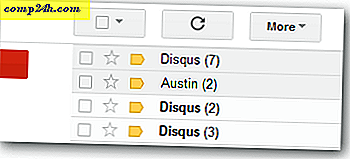Mitä uutta on PDFelement 6: ssä? Parannettu grafiikan muokkaus, XFA-PDF-tuki, lomakekentän tunnistus ja paljon muuta

Ajan takaa, peitin PDFelementin, kustannustehokas Adobe- tai Bluebeam-vaihtoehto, jonka avulla voit luoda, muokata ja muokata PDF-tiedostoja ikään kuin Word-tiedostoina. Tarkastin PDFexlement 5: n ja pidän siitä, koska se oli täysin varusteltu, mutta kevyt. Se sopii erinomaisesti PDF: n, pyörivien sivujen, jne. Yhdistämiseen, mutta se voi myös tehdä paljon enemmän, kuten sovellusmerkintöjä, OCR: n suorittamista ja PDF-tiedostojen salaamista.
Viimeisen tarkastelun jälkeen Wondershare on julkaissut PDFelement 6: n. Kaikki PDFelementin 5 mieltymykset ovat edelleen olemassa, mutta se sai mukavan uudelleensuunnittelun ja muutamia muita uusia temppuja myös hihassaan. Otin PDFelement Pro 6.3: n spin. Minä näytän sinulle, mikä on uutta.
Mitä uutta on PDFelement 6: ssä?
Ilmeisin muutos on ohjelman ilme. Edellinen versio oli jo kevyt ja helppo silmille, mutta nyt se on suunniteltu entistä puhtaammaksi. Valikot ovat nauhatyyppisissä välilehdissä, joissa on Backstage-tiedosto-valikko, joka on hyvin tuttua Microsoft Office -käyttäjille.
Tässä on Etusivu-välilehti.

Tässä on Näytä-välilehti.

Kommentti-välilehti.

Muokkaa-välilehti.

Saat idean.
Huomaat, että on olemassa yhteinen joukko työkaluja - Select, Hand ja Edit-työkaluja - jotka seuraavat sinua jokaisen välilehden ympärille. Tämä on melko kätevä, koska vaihdat usein näistä.
Muokkaa graafisia esineitä PDFelementissä 6
PDFelement 6: ssä voit kiertää, peilata, leikata ja-suosikki-korvata kuvat PDF-muodossa. En voi kertoa, kuinka monta kertaa olen joutunut kääntämään koko PDF-tiedoston lähdetiedostosta vain vaihtamalla kuvan (esimerkiksi korvaamalla vanhan logon uudella). Kuvankäsittelyominaisuudet ovat mukavia myös, kun olet muunnellut tiedoston PDF: ksi, ja asiat eivät täsmää aivan kuten haluat. Tarkista se:
Jos haluat muokata PDF-tiedostoja ja graafisia esineitä, napsauta Muokkaa- välilehteä Muokkaa- työkalua. Valitse kuva ja aloita manipulointi.
Voit keskittää graafin vaakasuoraan tai pystysuoraan sivulle tai vetää ja pudottaa sen missä haluat.

Voit myös kiertää, peilata, kääntää ja leikata sitä.

Ja tässä on kätevä dandy korvaava ominaisuus:

Lisää liitteitä PDF-tiedostoihin
PDFelement 6: lla voit liittää minkä tahansa tiedoston PDF-tiedostoon. Nämä sulautuvat suoraan PDF-kuvakkeisiin. Jos haluat lisätä ne, siirry Kommentit- välilehteen ja napsauta Lisää liite .

Kun hiiren osoitin kuvaketta kohden, näet sen. Kun kaksoisnapsauta sitä, se avautuu. Tässä esimerkissä olen liittänyt artikkelin PDF-tiedoston, joka on linkitetty tekstiin.

Voit liittää minkä tahansa tiedoston tähän. Se voi olla kuva, video, MP3, heck, voit jopa liittää suoritettavaa, jos haluat. Tässä esimerkissä minulla on pohjapiirroksen PDF ja olen liittänyt valokuvan "inspiraatiota" varten.

Monikäyttöinen näyttö
Haluan sanoa, että päivätyöni ei koskaan vaadi minua katselemaan useita PDF-tiedostoja rinnakkain. Mutta se on juuri sellainen hohdokas ura kuin minulla on. PDFelement auttaa minua syyllä uudella monitasoisella näytön ominaisuudella. Tämä toimii paljon paremmin näytöllä, jolla on parempi resoluutio kuin minun mukava kannettava tietokone. Mutta saat ajatuksen. Napsauta Näytä ja sitten Tile ja voit järjestää välilehdet vaakasuoraan tai pystysuoraan. Voit vetää ja pudottaa välilehdet eri ikkunoihin yhdistämällä ne uudelleen.

Tämä ominaisuus on paljon kalliimmalla Bluebeam Revu -ominaisuudella, jota haluan todella. Tyytyväinen nähdäksesi sen PDFelementissä.
XFA-tuki lisättiin PDFelement 6: een
PDFelement 6: n avulla voit avata, lukea ja täyttää XFA-lomakkeita. Jos tiedät, mitä XFA-dokumentteja on, niin tiedät jo, että välität tästä. Ja älkää jättäkäämme juuri perustavaa selitystä, jonka annan loput lukijoille seuraavissa riveissä ...
XFA-PDF-tiedostot ovat XML-pohjaisia lomakkeita, jotka on kääritty PDF-tiedostoihin. Jos olet koskaan tehnyt SharePointin InfoPath-lomakkeen, sinä tietäisit, mistä puhun. XFA-PDF-dokumentit ovat samanlaisia kuin Acroforms, koska ne ovat molemmat standardeja PDF-lomakkeiden luomiseksi, joita käyttäjät voivat täyttää. Mutta XFA-lomakkeiden on tarkoitus olla dynaamisemmat asettelussaan, kun taas Acroformit ovat melko staattisia niiden ulkoasussa ja miten tiedot ja kentät virtaavat.
Suuri asia XFA-standardissa on se, että se on oma Adobe-formaatti. Adoben XFA-muoto hyväksyttiin käytettäväksi sen LiveCycle-alustan kanssa, ja sinun on käytettävä Adobe-tuotteita XFA-lomakkeiden luomiseen. Jotkut PDF-katseluohjelmat eivät pysty näyttämään XFA-PDF-tiedostoja. Katso, mitä tapahtuu, kun yrität esikatsella Chromea:

Saat tämän viestin: "Odota ... Jos tätä viestiä ei lopulta korvaa dokumentin asianmukainen sisältö, PDF-katseluohjelma ei välttämättä pysty näyttämään tämän tyyppistä dokumenttia."
PDFelement voi näyttää sen ja täyttää lomakkeen:

Joten XFA on pieni niche-y. Ja on mahdollista, että XFA poistuu joskus pian.
Mutta hyvä uutinen on, että jos olet etsimässä Adobe-vaihtoehtoa XFA-PDF-tiedostojen käsittelyyn, PDFelement voi tehdä sen. Joten, jos ylläpidät vain Adobe-lisenssiä vanhojen XFA-lomakkeiden tukemiseksi, kannattaa harkita PDFelement.
Muodosta kentän tunnistus
Tämä uusi ominaisuus on aika cool. Voit ottaa ei-täytettävän lomakkeen - sanokaamme Word-asiakirjaksi tallentamasi laskumallin - ja voit vaihtaa sen automaattisesti täytettäväksi lomakkeeksi. Siirry vain Lomake-välilehteen ja valitse Lomakekenttä -tunnistus . Se tunnistaa kentät automaattisesti sinulle.
Täällä on ennen:

Ja jälkeen:

johtopäätös
PDFelement 6 on tärkeä ominaisuus päivittää rakentaa hyviä juttuja, että PDFelement 5 oli jo menossa sen. Joitakin muita uusia ominaisuuksia, joita en maininnut:
- Tuki skannerille PDF-muotoon - Kyllä! Enemmän muuntamista TIFF: stä PDF-tiedostoon skannerissani ...
- Vie tiedot automaattisesti Exceliksi - tulin muuttamaan Bluebeam-PDF-tiedostoja laskentataulukoiksi ja sitten viivata muotoilulla, jotta voisin analysoida tietoja. PDFelementin älykkään muotoisen automaation käyttäminen vaikuttaa siltä, että se voisi olla paljon helpompaa.
- PDF / A-tuki - Toinen epämääräinen asia, jos tiedät, mitä se tarkoittaa, luultavasti huolehdit.
- Parannettu muokkauksen yhteensopivuus ja tarkkuus - Vielä enemmän Microsoft Word-muotoisia kuin aiemmin sen helppokäyttöisessä muokkauksessa.
- Erä PDF-käsittely
- ... ja lisää - katso PDFelement 5 vs. PDFelement 6 vertailu lisätietoja
PDFelement 6: n hinnoittelu alkaa yhdellä lisenssillä 99 dollarilla, mutta voit saada alennuksia irtolastialennuksille tai jos päivität PDFelement 5: ltä. Jos parhaillaan raaputtavat ilmaisella PDF-editorilla, suosittelen sinua antamaan PDFelement-maksuton kokeilujakso spin. Minulla on ollut onnekas käyttää vain ammattimaista PDF-editointiohjelmistoa viimeisten vuosien ajan, en yksinkertaisesti sietäisi mitään vapaita vaihtoehtoja. Vaikka en koskaan uneksisi Bluebeamin tai Adobe Acrobatin ostamista, olen erittäin tyytyväinen PDFElementin työskentelyyn kotona ja henkilökohtaiseen käyttöön.
Mitä PDF-editori käytät? Mikä on sinun suosikkiominaisuutesi? Mikä ominaisuus haluatte? Kerro meille alla olevissa huomautuksissa!


![Vedä ja pudota kuvia suoraan Gmailin Chromeon [groovyNews]](http://comp24h.com/img/google/353/drag-drop-images-directly-into-gmail-chrome.png)